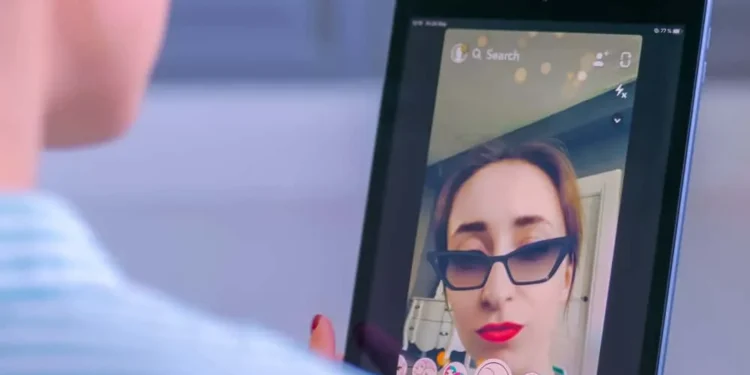Snapchat стал всемирно известным приложением для изображения. Все в Snapchat, от знаменитостей до рабочих пользователей сети. Секрет заключается в «фильтрах Snapchat», которые помогают улучшить ваш обычный Snap. Людям, как правило, нравятся фильтры для редактирования фотографий и показывают лучшее. Где один фильтр делает чудеса, как насчет применения 2 фильтров?
Быстрый ответЕсть один простой способ нанести 2 фильтра на Snapchat. Вам нужно отправиться в Snapchat. Откройте камеру и сделайте снимок или выберите фотографию из вашей галереи. Проведите, чтобы применить больше фильтров на ваш Snap. Как только вы найдете желаемый фильтр, держите пальцем над ним. Держите палец и используйте еще один палец, чтобы нанести еще один фильтр.
Давайте будем честными, изображения становятся более красивее или смешнее при применении фильтров над ними. На Snapchat вы можете добавить рисования, время, смайлики и многие другие дополнения к вашим фотографиям. Тем не менее, когда вы применяете 2 фильтра на Snapchat на ваши снимки, результаты находятся на другом уровне.
Вы хотите знать, как применить 2 фильтра на Snapchat? Ну, не сдерживайтесь. Следуйте нашему руководству, чтобы сделать ваши фотографии, отредактированные с меньшими усилиями!
Как взять и добавить два фильтра в Snapchat?
Фотографии оказываются отличными, когда вы берете их с камеры Snapchat. Тем не менее, вишня на вершине — это инструменты и методы редактирования Snapchat . Технически, Snapchat предлагает вам применить 4-5 фильтров на ваши изображения и видео. Как же так?
Сначала вы делаете снимок в любом разыскиваемом фильтре на Snapchat . После этого вы украшаете картину разными милыми и модными собраниями. Наконец, выходит на сцену, чтобы добавить два фильтра на Snapchat, которые мы уже преподавали в руководстве, приведенном ниже.
Вот как применить 2 фильтра на Snapchat!
Шаг № 1: Запустите приложение Snapchat на своем телефоне
На первом шаге вам может потребоваться приложение Snapchat на вашем телефоне. Если вы уже получили приложение на своем устройстве, запустите его . Если нет, вы можете скачать Snapchat из Apple App Store или Google Play Store. После этого перейдите к следующему шагу!
Шаг № 2: Сделайте снимок/загрузите с вашего устройства на Snapchat
После открытия приложения направьте камеру на желаемый вид . Захватите изображение, на которой вы хотите применить 2 фильтра на Snapchat . Вы также можете получить изображение из своей галереи . На этом шаге вам просто нужно получить фото.
Совет!На этом этапе вы можете использовать строку меню на правой стороне экрана. Нажмите на варианты, чтобы нарисовать каракули на своей картинке. Добавьте время и другие аксессуары, чтобы украсить изображение перед нанесением фильтров.
Шаг № 3: Примените первый фильтр на ваше изображение на Snapchat
Теперь у вас есть изображение, на которое вы хотите применить два фильтра в ваших руках. Следующее, что нужно сделать, это применить первый фильтр . Проведите с любой стороны , чтобы нанести фильтр. Проведите, пока не найдете фильтр , который вы хотите добавить в первый раз к своей картине. Теперь остановитесь и отправляйтесь на следующий шаг!
ИнформацияВы можете следовать инструкциям и добавить фильтры с любой стороны. Это ваш звонок, чтобы выбрать фильтры с правой или левой стороны; Проведите по какой -то стороне, которую вы хотите получить лучшими фильтрами.
Шаг № 4: Примените второй фильтр на ваше изображение на Snapchat
Когда вы находитесь на шаге 3, держите свой «палец над этим изображением».
После успешной остановки фотографии с одним фильтром (на вашем пальце) используйте свой другой палец для поиска новых фильтров . Проведите на левой стороне другим пальцем , чтобы нанести второй фильтр.
Шаг № 5: Сохраните фотографию и отправьте Snap
Теперь, когда вы достигли желаемого результата. Здесь у вас есть изображение с 2 фильтрами. Теперь сохраните фотографию , нажав на кнопку стрелки в нижней части левой части экрана. Отправьте его друзьям за стрелку на правой нижней части!
Резюме
На Snapchat люди ежедневно обмениваются снимками. Они загружают истории, посылают снимки и поддерживают полосы. Когда дела идут отлично, вы можете заметить разницу в снимках вашего друга.
Вы оба обновили свои версии Snapchat, но как применяются их снимки. Следовательно, вам также необходимо научиться применять 2 фильтра на Snapchat.
Таким образом, мы курировали компактный список из пяти шагов, чтобы помочь вам в течение этого времени. Теперь вы можете применить разрозненные фильтры на свои картинки Snapchat и позволить своим друзьям подумать о том, что изменилось!
Часто задаваемые вопросы
Как применить 2 фильтра на видео на Snapchat?
Перейти к своему Snapchat. Захватить/добавить видео в Snapchat. Проведите с любой стороны и нанесите один фильтр. Держите палец на экране. Проведите влево, используя другой палец и нанесите тот, который вам нравится. Ваше видео будет применено два фильтра.
Как добавить время на свои картинки на Snapchat?
Перейдите в Snapchat -> Нажмите на картинку. Перейдите к строке меню в верхней правой части экрана. Вы увидите столицу «T.» Нажмите на него, чтобы добавить текст в свою картинку на Snapchat.